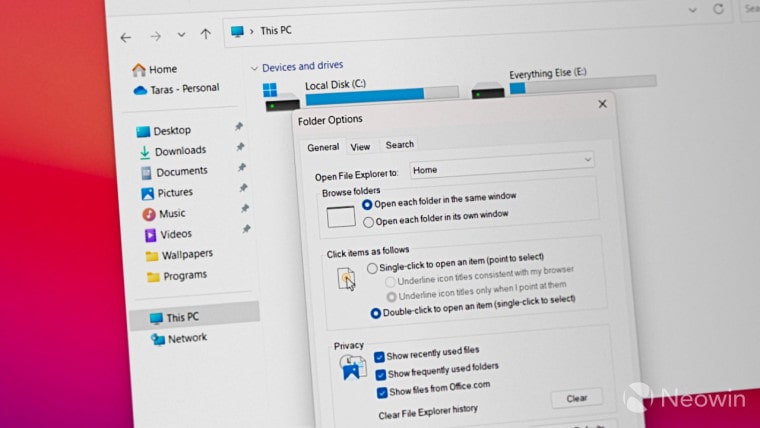یکی از درخواستهای قدیمی کاربران ویندوز، داشتن یک اکسپلورر فایل با تب بود که مایکروسافت در بروزرسانی Moment 1 ویندوز 11 بالاخره آن را به کاربران ارائه کرد. در طول بروزرسانیهای بعدی ویژگیها، مایکروسافت به بسیاری از اشکالات و مشکلات رسیدگی کرد و اکنون در حال رفع یکی از آزاردهنده ترین آنها است.
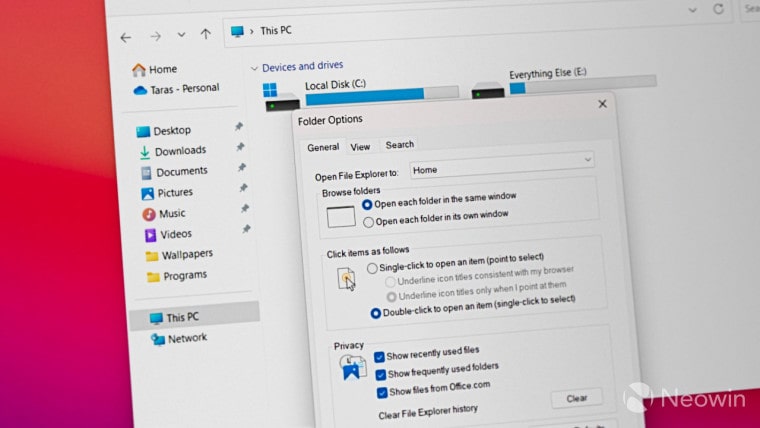
اگر از ویندوز 11 استفاده میکنید، میدانید که علیرغم داشتن تبها، سیستم عامل هر بار که یک لینک را باز میکنید، به جای باز کردن لینک در یک تب جدید، یک پنجره جدید اکسپلورر فایل باز میکند. این رفتار در ویندوز 11 نسخه 22635.4515 بالاخره تغییر کرده است و مایکروسافت به شما این امکان را میدهد که انتخاب کنید وقتی روی لینکهای پوشه کلیک میکنید، چه اتفاقی بیفتد. شما میتوانید تنظیم کنید که اکسپلورر فایل لینکها را در یک تب جدید باز کند یا همان رفتار قبلی با باز کردن یک پنجره جدید برای هر لینک را حفظ کنید.
تغییرات دیگر اکسپلورر فایل: وقتی پوشههای دسکتاپ یا لینکهای پوشههای خارجی را باز میکنید، بطور پیش فرض در تبهای جدیدی در یک پنجره موجود باز خواهند شد. در حال حاضر، آنها فقط در یک پنجره جدید باز میشوند. (این ویژگی بطور پیش فرض غیرفعال است، در نسخه بتا 22635.4515.)
گزینه تب جدید در حال حاضر بطور پیش فرض غیرفعال است، اما شما میتوانید آن را در ویندوز 11 نسخه 22635.4515 با استفاده از اپلیکیشن ViVeTool فعال کنید:
- ابزار ViveTool را از گیتهاب دانلود کنید و فایلها را در یک پوشه راحت و قابل دسترس استخراج کنید.
- خط فرمان را به عنوان مدیر (Administrator) باز کنید و با دستور CD به پوشهای که فایلهای ViveTool در آن قرار دارد بروید. به عنوان مثال، اگر ViveTool را در C:Vive قرار دادهاید، دستور CD C:Vive را وارد کنید.
- دستور vivetool /enable /id:49143212,52081114,48433719 را وارد کرده و Enter بزنید.
- کامپیوتر خود را ریستارت کنید. حالا میتوانید تنظیم کنید که اکسپلورر فایل چگونه تبهای جدید را مدیریت کند، این تنظیمات در مسیر Folder Options > General > “Open desktop folders and external folder links in new tab” قرار دارد.
رابط کاربری Folder Options در ویندوز 11
سایر بهبودهای اکسپلورر فایل در ویندوز 11 نسخه 22635.4515 شامل امکان غیرفعال کردن اعلان پشتیبان گیری OneDrive در نوار آدرس میباشد.
source